ChromeOmniboxからGoogleカレンダーイベントを追加する方法
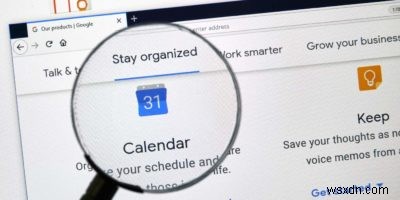
Omniboxは、ブラウザの上部にあるアドレスバーのGoogleの派手な名前です。それが呼ばれる理由は、最近のアドレスを受け入れるだけではないためです(ライバルのブラウザも今や採用しているトリックです)。これを使用して、検索エンジンでクエリを検索したり、メールを閲覧したり、最近では新しいGoogleカレンダーイベントを追加したりできます。
ここでは、Chromeオムニボックスを使用して、[カレンダーイベントの追加]画面に直接ショートカットする方法を紹介します。
Windows 10デスクトップからGmailにアクセスしたいですか?独自のGmailアプリを作成する方法は次のとおりです
Chromeオムニボックスに入力して、新しいカレンダーイベントに移動できるものが2つあります。それらは:
- cal.new
- Meeting.new
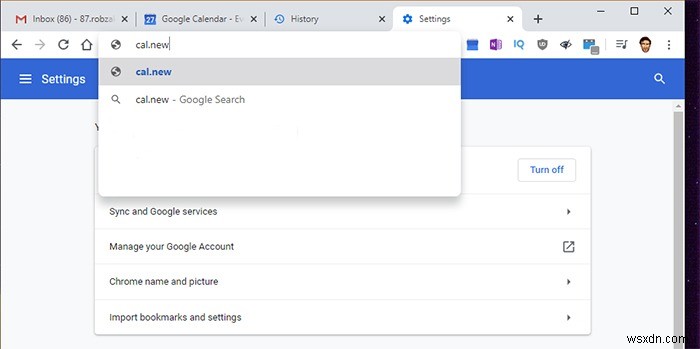
これらのいずれかを入力してEnterキーを押すと、[カレンダーイベントの追加]画面に直接移動します。
それがすべてではありません。ブラウザに複数のGoogleアカウントが関連付けられている場合は、代わりにそのユーザーの新しいカレンダーエントリを作成できます。 Chromeのユーザーに対応するスラッシュの後の番号を使用してcal.new/2またはmeeting.new/2と入力するだけです(右上隅にあるアカウントアイコンをクリックすると、特定のGoogleアカウントがリスト内のどの位置にあるかを確認できます。あなたのブラウザの、そしてそれはその数になります。
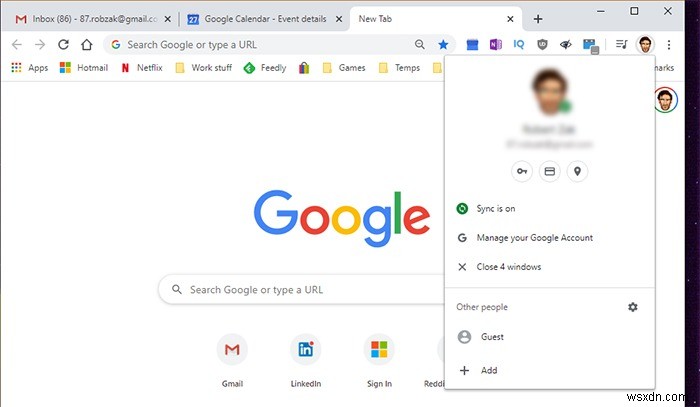
以上です!強力なOmniboxのおかげで、Googleにカレンダーエントリを少し速く追加する方法がわかりました。
Googleの秘密について詳しく知りたい場合は、非表示のGoogleゲームのリストと、退屈なブラウジングタスクを自動化するためのChrome拡張機能のまとめを確認してください。
-
OutlookにGoogleカレンダーを追加する方法
GoogleカレンダーをOutlookにインポートする方法をお探しですか?すべての予定を再入力する以外に、それを行うためのより良い方法があることを知って喜ぶでしょう。ただし、GoogleがOutlookカレンダー同期ユーティリティのプラグを抜いて以来、物事は以前ほど単純ではありません。マイクロソフトとグーグルは市場シェアを争っていますが、残念ながら、この戦いはエンドユーザーを傷つけることになります。 以下の方法では、GoogleカレンダーをOutlookと同期できますが、これは一方向の同期(読み取り専用)のみです。つまり、Outlookを開くたびに、Googleカレンダーの更新がチェックされ
-
Chrome から Google アカウントを削除する方法
すべてのプラットフォームとデバイスで最も使用されている Web ブラウザーであるにもかかわらず、Google Chrome の状況はすべて明るいです。ユーザーは、不必要に高いメモリ使用量、アプリの起動が遅い、自動ログインによるプライバシーの問題など、いくつかの機能に対してさまざまな反応を示しています。コンピューターからGoogleアカウントを削除したり、電話からGoogleアカウントを削除したりするのは非常に簡単です.この記事では、chrome android から google アカウントを削除する方法、または chrome から google アカウントを削除する方法の手順を説明します。
